-
新手自己用u盘怎么装系统教程
- 2022-12-23 12:41:52 来源:windows10系统之家 作者:爱win10
还是有很多新手小白不知道如何重装系统,今天小编教新手自己用u盘怎么装教程,不会很复杂按照教的步骤完成即可,非常容易上手特别适合新手小白操作,希望大家能学会。
工具/原料:
系统版本:Windows10
品牌型号:华为mate50 pro
软件版本:大白菜U盘启动工具,小鱼一键重装系统V1870
方法/步骤:
方法一:下载“大白菜U盘启动工具”在线下载组件,制作U盘进入PE打开装机工具选择PE部署完毕后重启等待安装。
1、第一步插入U盘后,双击打开大白菜U盘制作工具,点击“是”在线下载组件,组件更新成功后点击“一键制作成USB启动盘”即可。
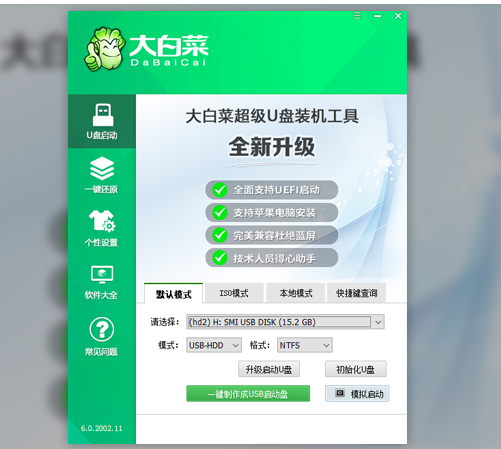
2、然后制作完U盘启动盘后,建议大家在大白菜网站,直接查询一下电脑型号的BOIS快捷键。
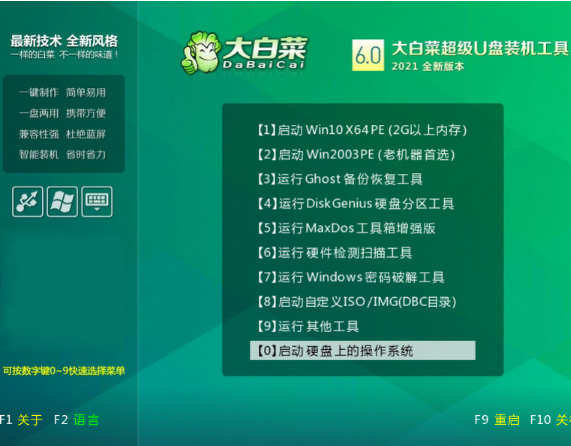
3、进入PE后,打开桌面的装机工具选择,存放在U盘里面的ISO镜像安装准备重装。
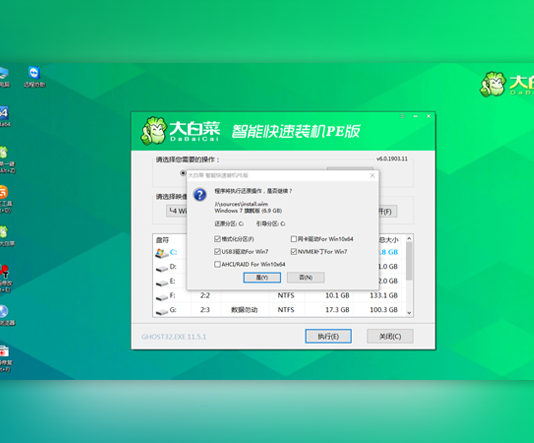
4、PE部署完毕后重启等待安装结束进入桌面,即代表安装成功。
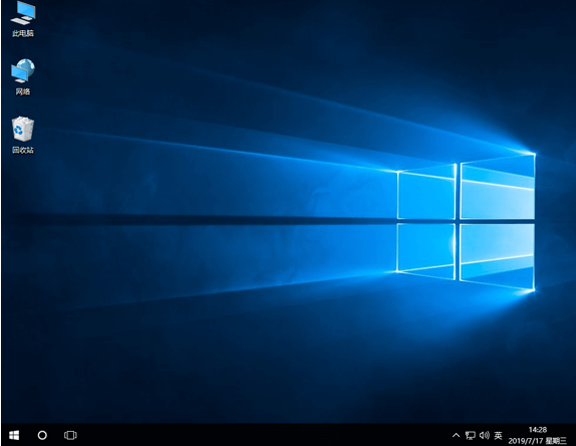
方法二:下载“小鱼一键重装系统V1870”根据需要的系统点击进行重装系统。
1、怎么用u盘重装系统,首先将u盘插到电脑当中,打开【小鱼一键重装系统】工具,在页面中选中制作 系统,点击开始制作。
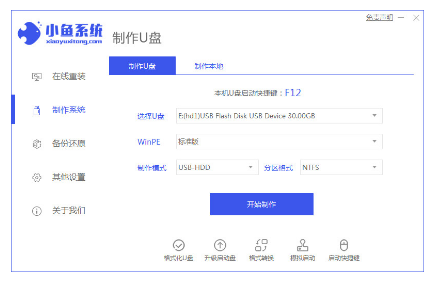
2、选中win10的镜 像,点击页面下方的【开始制作】。
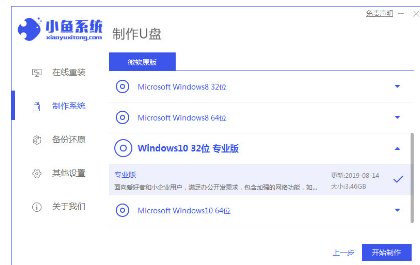
3、开 始制作pe系统和下载镜像文件,我们需等待下载完成。

4、下载完成后,将软件退出,重启电脑即可。

5、在开机启动的页面,我们按启动热键选择uefi引导下的u盘启动项。
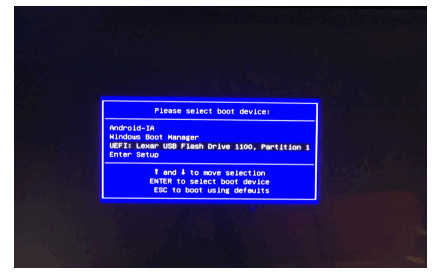
6、此时装机工具会自动进行安装系统的操作,我们耐心等待安装完成。
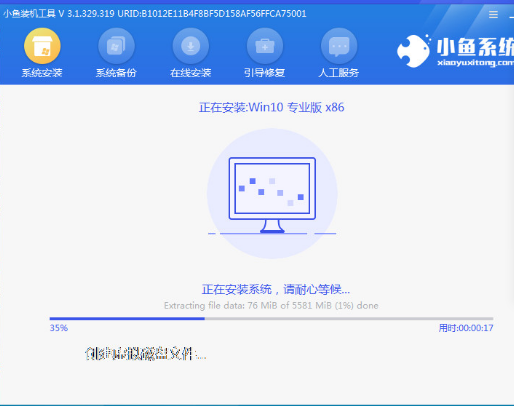
7、系统安装完成,选中下方【立即重启】按钮。
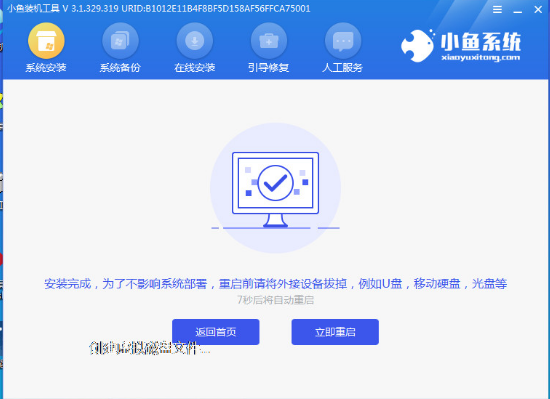
总结:
1、插入U盘后,双击打开大白菜U盘制作工具,点击“是”在线下载组件,组件更新成功后点击“一键制作成USB启动盘”即可。
2、制作完U盘启动盘后,建议大家在大白菜网站,直接查询一下电脑型号的BOIS快捷键。
3、进入PE后,打开桌面的装机工具选择,存放在U盘里面的ISO镜像安装准备重装。
4、PE部署完毕后重启等待安装结束进入桌面,即代表安装成功。
猜您喜欢
- u盘安装盘制作工具,小编告诉你制作工..2017-12-12
- 万能u盘格式化软件使用方法..2017-03-17
- 华硕主板怎么设置u盘启动?小编告诉你..2018-04-19
- 华硕主板怎么设置u盘启动2021-01-13
- 最简单方便的hp8000系统重装教程..2017-08-05
- 华硕 u盘启动,小编告诉你华硕笔记本怎..2017-12-20
相关推荐
- u盘杀毒软件,小编告诉你u盘杀毒软件哪.. 2018-04-12
- u盘分区工具,小编告诉你怎么给U盘分区.. 2018-01-19
- 教您u盘如何重装系统 2019-05-29
- win7插入u盘不能开机解决教程.. 2017-04-13
- 如何设置u盘启动,小编告诉你神州笔记.. 2018-09-19
- 笔者教你u盘如何安装win7系统.. 2019-02-28




 魔法猪一健重装系统win10
魔法猪一健重装系统win10
 装机吧重装系统win10
装机吧重装系统win10
 系统之家一键重装
系统之家一键重装
 小白重装win10
小白重装win10
 小白系统win8 64位纯净专业版系统下载 v1812
小白系统win8 64位纯净专业版系统下载 v1812 TechSmith Camtasia Studio v8.1.1.1313 汉化破解版 (屏幕录像软件)
TechSmith Camtasia Studio v8.1.1.1313 汉化破解版 (屏幕录像软件) Win10 32位专业版系统下载V201903(小白系统)
Win10 32位专业版系统下载V201903(小白系统) 深度技术Win10 专业版系统下载32位 v1906
深度技术Win10 专业版系统下载32位 v1906 系统之家ghost win10 x64 纯净版201604
系统之家ghost win10 x64 纯净版201604 小白系统 ghost Win8.1 64位纯净版201510
小白系统 ghost Win8.1 64位纯净版201510 系统之家gho
系统之家gho 萝卜家园win1
萝卜家园win1 系统之家ghos
系统之家ghos 萝卜家园ghos
萝卜家园ghos 小白系统 gho
小白系统 gho TeamViewer E
TeamViewer E 快播5 v5.13.
快播5 v5.13. 萝卜家园 Gho
萝卜家园 Gho 萝卜家园Ghos
萝卜家园Ghos 小白一键备份
小白一键备份 小白系统Ghos
小白系统Ghos 粤公网安备 44130202001061号
粤公网安备 44130202001061号